使用 KontrolPack 透過網路連接/控制計算機

使用 KontrolPack 輕鬆控製網路中的電腦。輕鬆連接和管理運行不同作業系統的電腦。
Pop_OS 22.04 已發布,並帶來了大量新功能,包括 Pipewire 音頻系統、更新的 Linux 內核、更新的 Gnome Shell 等等。以下是將 Pop_OS 安裝升級到 22.04 的方法。

下載 22.04 ISO 並重新開始
如果您不想將現有操作系統升級到 Pop_OS 22.04,而是希望從頭開始安裝該版本,您可以這樣做。請執行以下操作以獲取最新的 Pop_OS 22.04 ISO。
前往Pop_OS 網站,然後找到綠色的“下載”按鈕並用鼠標單擊它。選擇“下載”按鈕後,將出現一個彈出窗口。
在此窗口中,您可以選擇 22.04 LTS 或 22.04 LTS (Nvidia)。如果您使用 Nvidia GPU,請選擇 Nvidia 選項。否則,選擇 22.04 LTS 選項。然後,您的瀏覽器會將 ISO 文件下載到您的 PC。
升級到 22.04 – GUI
從 21.10(或 20.04)升級 Pop_OS 22.04 最好通過 GUI 完成。但是,在升級系統之前,您需要為當前使用的 Pop_OS 版本安裝所有待處理的軟件更新。
要更新,請打開“Pop Shop”。Pop Shop 位於碼頭上。Pop Shop 打開後,找到“已安裝”選項,然後用鼠標選擇它。
選擇“已安裝”部分後,您應該會看到“操作系統更新”,然後是下面的其他更新。接下來,選擇 Pop Shop 內的綠色“更新”按鈕來下載並安裝軟件補丁。
允許 Pop Shop 下載並安裝所有軟件更新。然後,重新啟動並重新登錄。重新登錄後,按照以下分步說明使用 GUI 將 Pop_OS 升級到 22.04。
步驟1:按鍵盤上的Win鍵打開Pop_OS快速啟動器。打開後,輸入“設置”以啟動設置窗口。或者,單擊擴展塢上的齒輪圖標以啟動設置。
步驟 2:在 Pop_OS 設置區域內,找到左側的側邊欄,然後向下滾動到“操作系統升級和恢復”。到達那里後,找到“操作系統升級”部分。在“操作系統升級”部分中,您應該看到“Pop!_OS 22.04 可用。” 選擇綠色的“下載”按鈕。
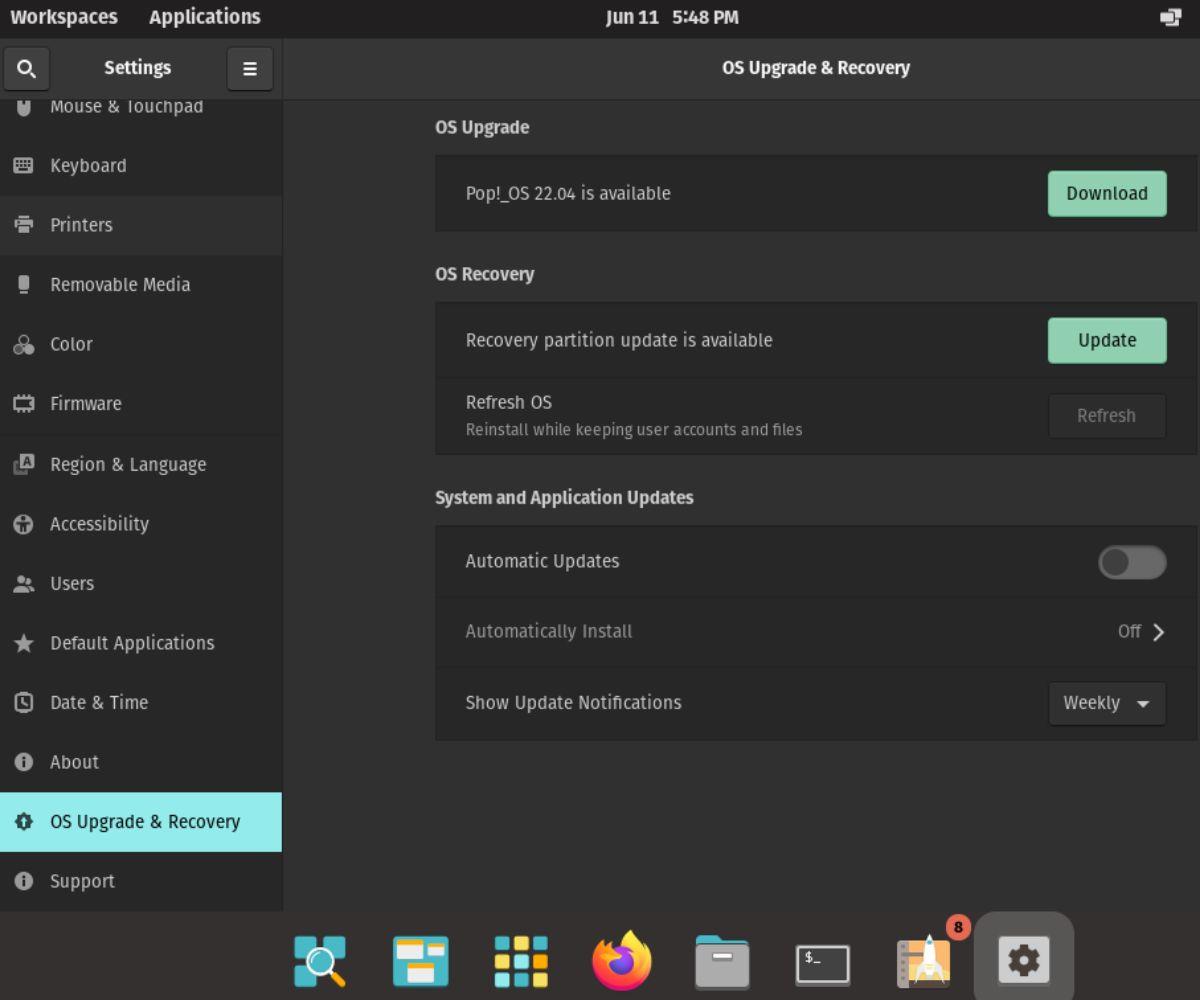
步驟 3:當您選擇“Pop!_OS 22.04 is available”旁邊的“Download”按鈕時,GUI 將顯示“Preparing Upgrade”,並將 22.04 升級下載到您的計算機。此下載需要幾分鐘才能完成,因此請耐心等待。
第四步:下載完成後,會提示“Pop!_OS 22.04 下載完成”。綠色的“下載”按鈕將變成綠色的“升級”按鈕。用鼠標選擇它以開始升級過程。
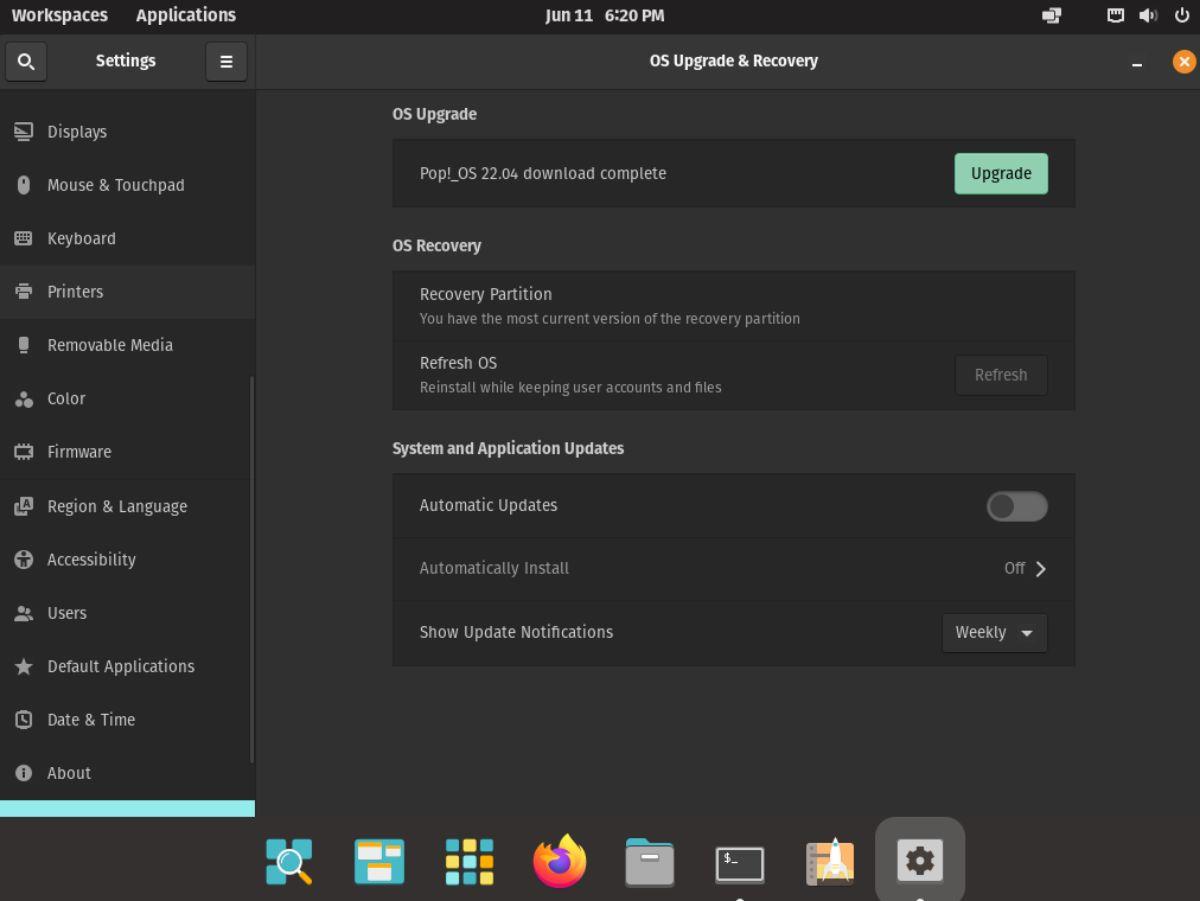
開始“升級”過程後,您的操作系統將重新啟動。然後它將開始安裝所有升級。此過程可能需要一段時間,因此請耐心等待。升級過程完成後,您的電腦將再次重新啟動。再次重新啟動後,登錄操作系統以使用 Pop_OS 22.04。

升級到 22.04 – 終端
通常建議通過 GUI 升級到 Pop_OS 22.04。然而,這並不是唯一的方法。用戶還可以通過終端提示進行操作系統升級。
要在終端中啟動 Pop_OS 升級,請打開終端窗口。您可以通過按鍵盤上的Ctrl + Alt + T打開終端窗口。或者,在應用程序菜單中搜索“終端”並以這種方式啟動它。
打開終端窗口後,按照下面的分步說明昇級您的系統。
步驟 1:在終端中,運行apt update命令。此命令將檢查您當前的 Pop_OS 版本是否有待處理的軟件更新。輸入命令時,系統會要求您輸入密碼,因此請確保您知道密碼。
須藤apt更新
步驟 2:執行apt update命令後,您需要運行full-upgrade命令來安裝所有待處理的軟件更新。升級命令需要一些時間才能完成,因此請耐心等待。
sudo apt 全面升級
步驟 3:完整升級命令完成後,將安裝待處理的軟件更新。從這裡,您需要更新 Pop_OS 恢復分區。您可以使用pop-upgrade recovery命令來執行此操作。
彈出升級從發布恢復
恢復升級需要一些時間才能完成。在此過程中,請勿關閉電腦、重新啟動或關閉終端,這一點至關重要。為什麼?如果過早關閉,您的恢復分區可能會損壞。
步驟 4:升級 Pop_OS 恢復分區後,就可以將 Pop_OS 升級到 22.04。為此,請輸入彈出升級版本升級。
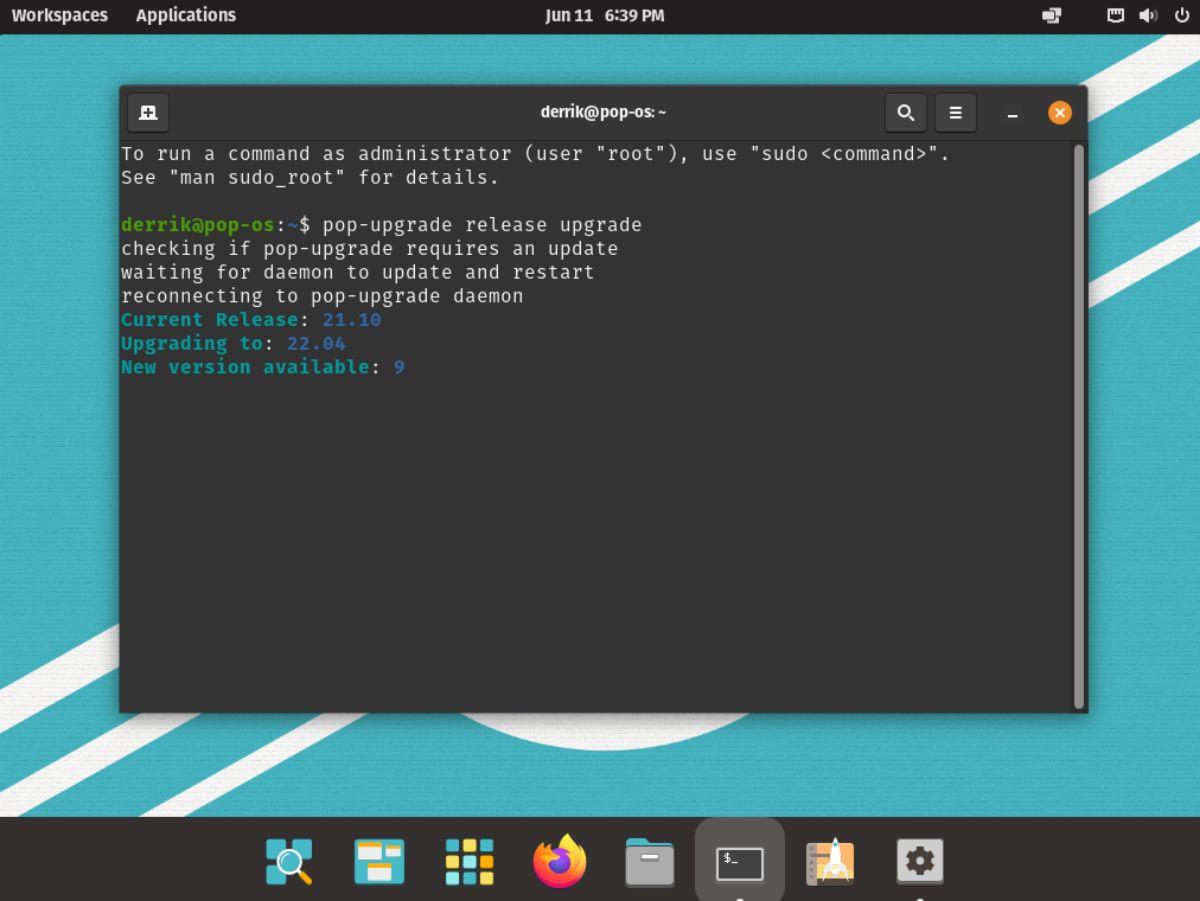
pop-upgrade 發布升級
在升級過程中註意終端至關重要,因為它會通過文字提示向您詢問問題。升級過程完成後,關閉終端並重新啟動以使用 Pop_OS 22.04。

使用 KontrolPack 輕鬆控製網路中的電腦。輕鬆連接和管理運行不同作業系統的電腦。
你想自動執行一些重複的任務嗎?與其手動點擊按鈕,不如用一個應用程式
iDownloade 是一款跨平台工具,可讓使用者從 BBC 的 iPlayer 服務下載無 DRM 保護的內容。它可以下載 .mov 格式的視頻
我們已經詳細介紹了 Outlook 2010 的功能,但由於它不會在 2010 年 6 月之前發布,所以現在是時候看看 Thunderbird 3 了。
每個人偶爾都需要休息一下,如果你想玩有趣的遊戲,不妨試試 Flight Gear。它是一款免費的多平台開源遊戲。
MP3 Diags 是修復音樂音訊收藏問題的終極工具。它可以正確標記您的 MP3 文件,添加缺少的專輯封面,修復 VBR
就像 Google Wave 一樣,Google Voice 也在全球引起了不小的轟動。谷歌的目標是改變我們的溝通方式,而且由於它正在成為
有許多工具可以讓 Flickr 用戶下載高品質的照片,但有沒有辦法下載 Flickr 收藏夾呢?最近我們
什麼是採樣?根據維基百科,「採樣是指從一段錄音中取出一部分或樣本,並將其重新用作樂器或
Google Sites 是 Google 提供的一項服務,可讓使用者在 Google 伺服器上託管網站。但有一個問題,它沒有內建備份選項



![免費下載 FlightGear 飛行模擬器 [玩得開心] 免費下載 FlightGear 飛行模擬器 [玩得開心]](https://tips.webtech360.com/resources8/r252/image-7634-0829093738400.jpg)




